パフォーマンスMacのパフォーマンスを向上させるためにSensiを選択する必要がありますか? MacBookは非常によく最適化されています。つまり、Windowsとは異なり、時間の経過とともに速度が低下することはありません。 ただし、古いMacBook用のMacパフォーマンスツールがまだ必要な場合は、SensiがMacに最適な選択ですか? ここでは、 先生Macレビュー そしてその最良の選択肢を見つけます。
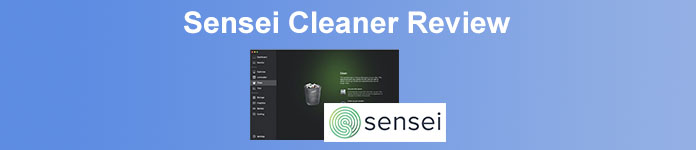
パート1:SenseiMacの簡単なレビュー
Apeaksoft では、検証済みのコンテンツを提供することをお約束します。そのための私たちの取り組みは次のとおりです。
- レビューで選択したすべての製品に関しては、その人気とお客様のニーズに重点を置いています。
- 当社の Apeaksoft コンテンツ チームは、以下に挙げるすべての製品をテストしました。
- テストプロセスでは、私たちのチームはその優れた機能、長所と短所、デバイスの互換性、価格、使用法、その他の顕著な機能に焦点を当てます。
- これらのレビューのリソースに関しては、信頼できるレビュー プラットフォームと Web サイトを利用しています。
- 当社はユーザーからの提案を収集し、Apeaksoft ソフトウェアや他のブランドのプログラムに関するフィードバックを分析します。

先生は英語で「マスター」を意味する日本語の文章で、MacBookの強力な拡張機能を表現しています。 先生は、Macの一連のパフォーマンスツールのマスターのようなものです。 以下のプログラムの優れた機能について詳しく学んでください。
先生の簡単なレビュー
- PROS
- Macのパフォーマンスを監視および強化するための複数の方法を提供します。
- ファンの状況など、ハードウェアの包括的な詳細を表示します。
- 内部SSDパフォーマンスを最適化および維持し、Macを強化します。
- 最適化のためにログイン項目と起動エージェントの短い作業を行います。
- CONS
- Macのパフォーマンスを向上させるには、macOSCatalina以上が必要です。
- MacBookを遅くして悪臭を放つウイルスに対処できません。
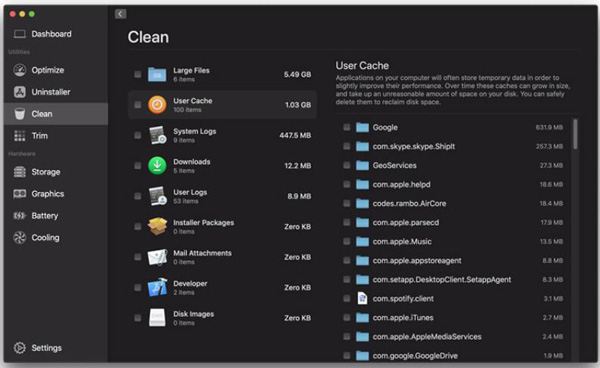
先生の優れた機能
1.パフォーマンスダッシュボード。 システム情報、バッテリー消費量、ストレージの概要、RAM使用量、CPUリソース、GPU使用量など、Macの詳細で明確なデータ駆動型の概要を提供します。
2.クリーン機能。 それはあなたのMacからジャンクを効果的に取り除きます。 Sensiは、スキャン後に最もスペースを消費するコンテンツを一覧表示します。 目的のファイルを選択するだけで、スペースを解放し、Macの速度を向上させることができます。
3.アンインストーラー。 アプリと残差を削除するために、SenseiはハードドライブをスキャンしてMac上のすべてのソフトウェアを一覧表示し、プログラムをプレビューし、完全にアンインストールする前にMacの空き容量を確認します。
4.冷却。 先生の最先端機能です。 内蔵ファンだけでなく、温度センサーからのデータを知ることができ、Macが過熱しているかどうか、またはファンに問題があるかどうかを知ることができます。
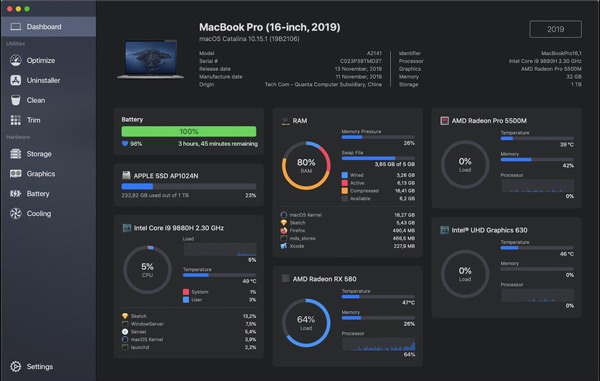
第2部:MacでSafariをスピードアップする方法
パフォーマンスダッシュボード、クリーンな機能など、MacBookのパフォーマンスを向上させるためのMac用のオールインワンのSenseiの代替品はありますか? SenseiforMacの2つの最良の選択肢を以下で見つけてください。
方法1:ApeaksoftMacクリーナー
Apeaksoftマッククリーナー MacBook上のファイルを管理するためのもう4つの用途の広いMacモニターおよびエンハンサーです。 先生に比べて安くて面倒ではありません。 さらに、Mac Cleanerは、XNUMX倍速い起動時間、速いプレビュー時間、およびギガバイトの空き容量を提供します。 また、複製されたフォトファインダー、iMovieからのムービーの削除など、より高度な機能を見つけることもできます。
1.ステータス。 Senseiと同様に、CPU使用率、メモリ使用量、ディスク使用量など、Macの概要ステータスが表示されます。 Macのスペースを占有しているものを簡単に確認できます。
2.クリーナー。 ジャンク、類似の写真、重複ファイル、大小のファイルをよりクリーンなインターフェイスでクリーンアップする優れたクリーニング機能を備えているため、最大ギガバイトの空き容量を解放できます。

3.アンインストールします。 アプリのアンインストール、MacBookのパフォーマンスの最適化、プライバシーの保護、ファイルの管理、ファイルの非表示、アーカイブ解除を行うためのツールは複数あります。 また、ソフトウェアをアンインストールする手順も簡単に操作できます。

ステップ1Apeaksoft Mac Cleanerをインストールしたら、プログラムを起動し、[ステータス]ボタンをクリックして、詳細なCPU使用率、メモリ使用率、およびディスク使用率のステータスを表示できます。

ステップ2システムジャンクをクリーンアップする場合は、をクリックするだけです。 クリーナー オプションを選択します システムジャンク ボタンを押してハードドライブをスキャンします。 ファイルを選択し、をクリックします 石斑魚 それらを完全に削除するボタン。

ステップ3プログラムを完全にアンインストールする必要がある場合は、 BHツールキット メニューを選択します アンインストール オプション。 クリック スキャン ボタンをクリックして、Mac上のソフトウェアのリストを表示し、不要なアプリを削除します。

方法2:ファン制御のためのSenseiMacsの代替
Macを冷却し、ファンの状況を監視したいだけの場合。 ファン制御 MacBookのファンを管理するためのSensiの代替手段です。 Macの温度センサーの読み取り値に基づいて、ファンの速度値を手動または自動で制御できます。 事前定義されたプリセットが付属しており、独自のプリセットを作成できるため、ゲーム、編集、またはその他の要求の厳しいタスクを実行するときにファンプロファイルをすばやく切り替えることができます。
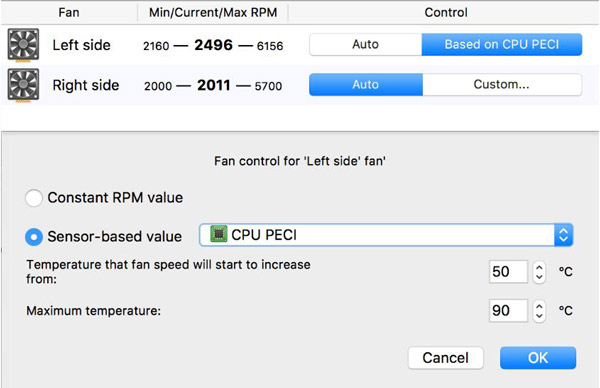
参考文献:
Macユーザーのための8つの最高の無料および有料のウイルススキャンアプリケーション
FinderとMacファイルマネージャーを使用してMacファイルを整理する
パート3:SenseiMacに関するFAQ
先生はThunderboltと連携できますか?
いいえ。先生はThunderbolt3デバイスではうまく機能しません。 USB Type Cアダプターを介してポータブルHDDを接続すると、Senseはドライブのプライマリパーティションを取得することさえできません。
先生はスケジュールスキャンを行うことができますか?
いいえ。先生にはスケジュールオプションはありません。 Macでウイルスやマルウェアをスキャンする機能はありません。 代わりに、このプログラムはMacのパフォーマンスのあらゆる側面を監視するために備えられています。
先生はM1Macファンと温度監視をサポートしていますか?
はい。 Senseiは、M1互換性の新しいバージョンをすでにリリースしています。これにより、新しいM1搭載Macのファンおよび温度センサーのリアルタイム監視のサポートが追加されます。
結論
選ぶべきですか 先生 デフォルトのMac拡張ソフトウェアとして? レビューを読んだ後、答えを得ることができます。 Mac用のパフォーマンスツールが必要な場合は、Senseiが最適なオプションになる可能性があります。 それはあなたのMacをうまく機能させ続けることができます。 Mac用のオールインワンエンハンスメントプログラムをお探しの場合は、ApeaksoftMacCleanerを検討することをお勧めします。




